E-Mail Konten anlegen
Wie wird ein E-Mail Postfach oder eine Weiterleitung realisiert?
1. Einloggen
loggen Sie sich in Ihre Froxlor oder SysCP Oberfläche als „admin“ oder dem jeweiligen Kunden ein.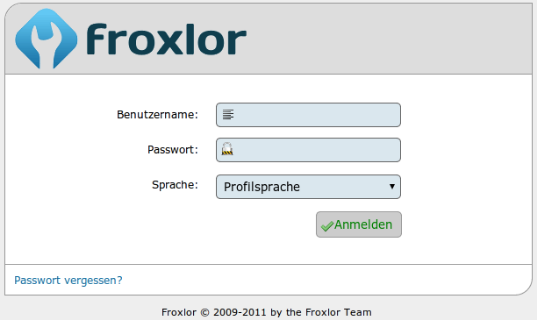
1.1 richtiger Benutzer?
falls Sie sich als „admin“ eingeloggt haben, wählen Sie bitte den entsprechenden Kunden unter „Ressourcen → Kunden“ aus.
Die Kundenoberfläche wird anschließend in einem neuen Tab oder Fenster geöffnet, bitte stellen Sie sicher das kein pop-up Blocker dies verhindert!
2. Menü -> E-Mail Adresse anlegen
wählen Sie den Menüpunkt „E-Mail → E-Mail Adresse anlegen“ an: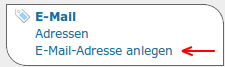
2.1 E-Mail Adresse anlegen
in dem darauffolgenden Fenster kann die eigentliche E-Mail Adresse - das was vor dem @ Zeichen steht - festgelegt werden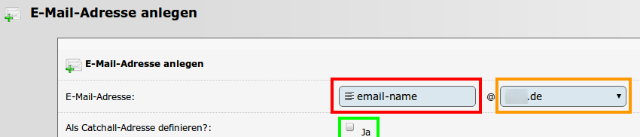
Ist das erste Feld ausgefüllt und die entsprechende Domain ausgewählt, können Sie nun die E-Mail Adresse mit dem „Speichern“ Button rechts anlegen.
Info: bitte aktivieren Sie „Catchall“ nur wenn Sie es wirklich benötigen! Bei aktiver Benutzung muss mit einem erhöhten Spamaufkommen gerechnet werden.
2.2 ein POP/IMAP fähiges Konto anlegen
um aus der Adresse nun ein POP/IMAP fähiges Konto zu erstellen wählen Sie im nächsten Fenster in der Spalte „Konto → [Konto anlegen]“ an:
2.3 Passwort festlegen
im letzten Fenster zur Kontoerstellung angekommen müssen Sie noch ein Passwort für das Konto angeben.
Bitte kopieren Sie hierfür den Passwortvorschlag aus dem Feld darunter oder lassen Sie sich selbst ein möglichst sicheres, mind. acht steliges Passwort einfallen.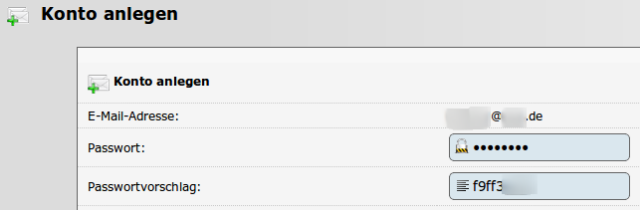
mit dem „Speichern“ Button wird die E-Mail Adresse nun als Konto eingerichtet. Es kann sein das die Adresse erst nach ca. zehn Minuten funktioniert, je nach dem wie schnell der Cronjob die Änderungen aus dem Interface übernimmt.
2.4 Fertig angelegt
anschließend werden Sie wieder auf das vorherige Fenster geleitet mit dem Unterschied das bei Konto nun „Ja“ anstatt „Nein“ zu sehen ist.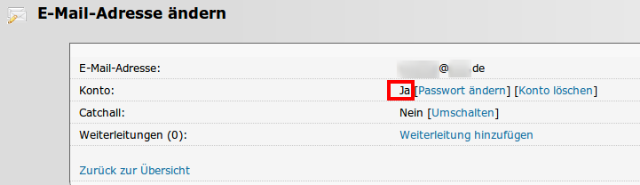
Wenn Sie das Passwort des Kontos ändern möchten, kann dies ebenfalls auf dieser Seite mittels [Passwort ändern] bewerkstelligt werden.
Ebenso ist es Ihnen möglich eine E-Mail Weiterleitung durch den Punkt „Weiterleitung hinzufügen“ einzurichten.
Info: Weiterleitungen können Sie zusammen mit dem Konto benutzen, nicht nur alleinstehend!
3. Weiterleitung
wenn Sie eingehende E-Mails an einen anderen oder mehrere Empfänger weiterleiten möchten, können Sie dies unter „Weiterleitung hinzufügen“ einrichten.
Für bereits bestehende Adressen und Konten kann in der Übersicht durch das „Editier-Symbol“ weitere Weiterleitungen eingerichtet werden: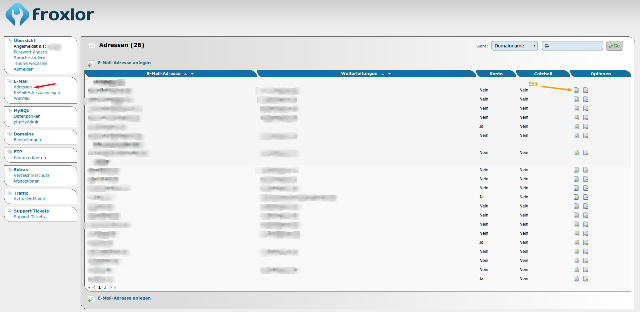
Related Articles
E-Mail Postfächer migrieren
E-Mail Postfächer migrieren 1. Login WeRobot.cloud Loggen Sie sich unter 2. E-Mail Postfächer anlegen ...DKIM-Einträge für Ihre Domain
Sichere Zustellung für Ihre E-Mails DKIM (DomainKeys Identified Mail) ist eine Authentifizierung Methode mit der festgestellt wird, dass die E-Mail von einem ganz bestimmten Mailserver gesendet wurde. Dazu wird auf dem Mailserver ein Schlüsselpaar ...Was ist SPF?
SPF steht für "Sender Policy Framework". Es handelt sich um ein weiteres wichtiges Sicherheitsprotokoll für E-Mails, das dazu dient, Spoofing und Phishing zu verhindern, indem es die Authentizität der sendenden Domain überprüft. Im Wesentlichen ...Was ist BIMI?
Brand Indicators for Message Identification ist ein neuer Standard, der von Google, Yahoo Mail und anderen führenden E-Mail-Empfängern getestet wird und die Verwendung markengesteuerter Logos in unterstützenden E-Mail-Clients ermöglicht. Wenn eine ...DMARC und DKIM
Hier finden Sie eine einfache Erklärung zu den wichtigen Begriffen DMARC und DKIM, die für die Sicherheit Ihrer E-Mails von entscheidender Bedeutung sind. DMARC (Domain-based Message Authentication, Reporting, and Conformance) DMARC ist ein ...
WeRobot Service
montags bis freitags 10-19 Uhr